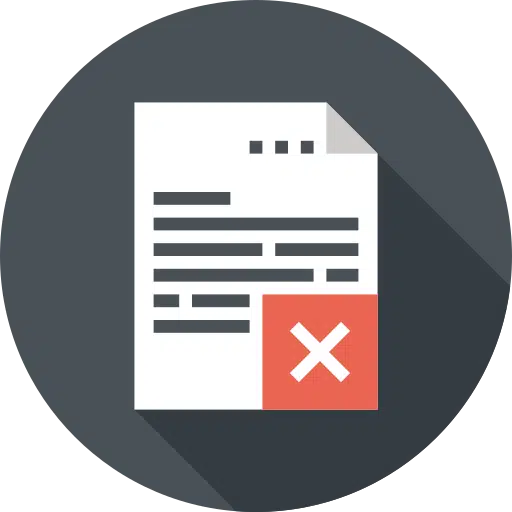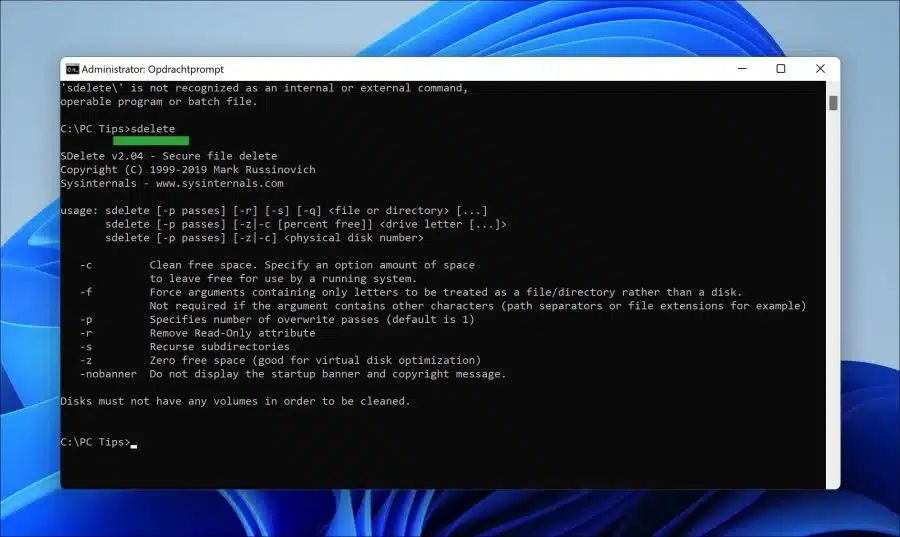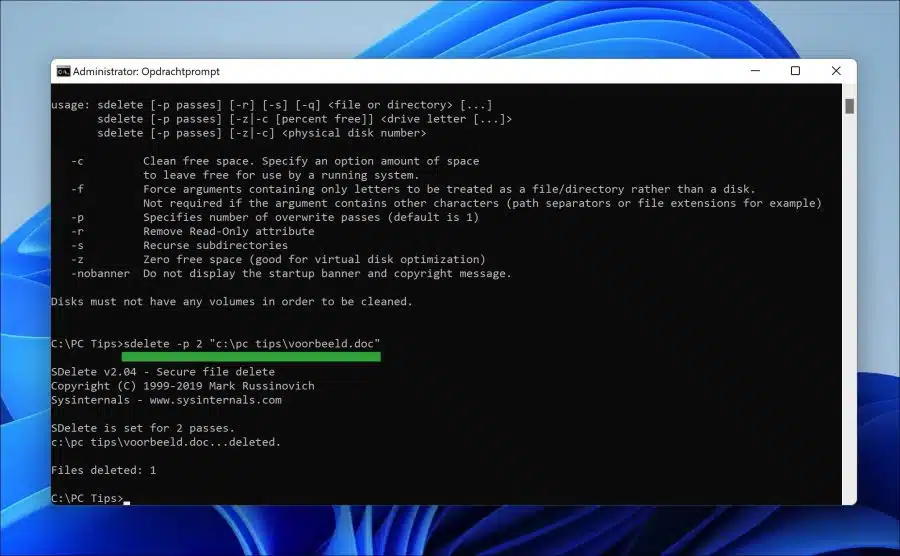Sie können eine Datei oder einen Ordner in Windows 11 oder 10 löschen, ohne sie jemals erneut löschen zu müssen abgerufen werden kann.
Um eine Datei oder einen Ordner dauerhaft zu löschen, können Sie ein Tool von sysinternals verwenden. Dies ist das Tool namens „sdelete“ oder („Sicheres Löschen“). Dieses Tool funktioniert, indem es eine Datei oder einen Ordner nach dem Löschen mehrmals mit zufälligen Daten überschreibt. Wenn Daten mehrmals überschrieben wurden, ist eine Wiederherstellung nahezu unmöglich Daten können weiterhin abgerufen werden.
Wenn Sie sensible Daten auf Ihrem Computer verwenden, empfiehlt es sich, eine solche Datei oder einen solchen Ordner auf sichere Weise zu löschen. Wenn Sie die „normale“ Löschmethode in Windows verwenden, können die Daten theoretisch trotzdem wiederhergestellt werden. Auf einer SSD wird das schwieriger, auf einer HDD ist es aber durchaus möglich. Solange die Daten nicht überschrieben wurden, kann jede Datei trotzdem wiederhergestellt werden. Mit Sdelete können Sie eine Datei in einem Ordner sicher löschen. So funktioniert es.
Löschen Sie Dateien oder Ordner sicher und dauerhaft mit Sdelete
Zunächst einmal Laden Sie Sdelete von Sysinternals herunter zu deinem Computer. Extrahieren Sie die ZIP-Datei in einen Ordner Ihrer Wahl.
Öffnen Sie nun eine Eingabeaufforderung als Administrator. Gehen Sie zu dem Ordner, in den „sdelete.exe“ extrahiert wurde. Verwenden Sie dazu den Befehl cd. Ich gehe davon aus, dass Sie mit der Arbeit an einer Eingabeaufforderung vertraut sind.
Geben Sie den Befehl ein:
sdelete
Um alle Löschfunktionen anzuzeigen. Beim allerersten Mal müssen Sie eine EULA akzeptieren.
Um eine Datei sicher zu löschen, verwenden Sie den folgenden Befehl:
sdelete "c:\pc tips\voorbeeld.doc"
Sie löschen die Datei nun sicher. Um es noch sicherer zu machen, können Sie das Argument „-p“ angeben. Dies bestimmt, wie oft die Daten überschrieben werden. Im Prinzip reichen 2 aus. Der Befehl lautet dann:
sdelete -p 2 "c:\pc tips\voorbeeld.doc"
Um einen Ordner und seinen Inhalt zu löschen, verwenden Sie den folgenden Befehl:
sdelete -s "c:\pc tips\"
Das Argument „-s“ weist sdelete an, den Ordner und seinen Inhalt zu löschen. Auch hier können Sie das Argument „-p“ angeben, um das Löschen des Ordners durch mehrmaliges Überschreiben noch sicherer zu machen.
Ich hoffe, das hat Ihnen geholfen. Vielen Dank fürs Lesen!